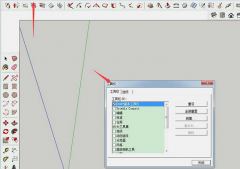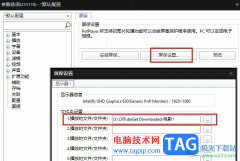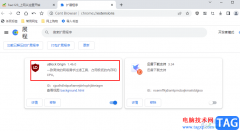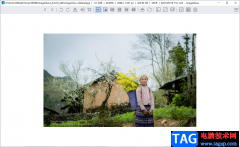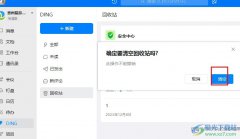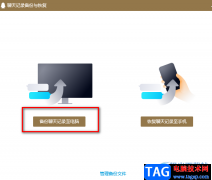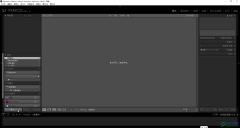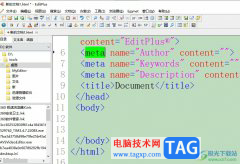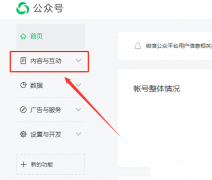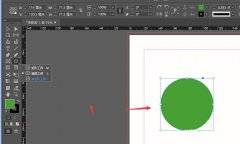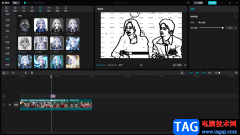悟空图像是一款在线图片修饰软件,它向用户提供了丰富的修图工具,用户可以使用这款软件来对图像进行完美的调整,而且软件中还有着滤镜功能,总之悟空图像软件能够让用户快速上手、快速编辑,当用户在使用悟空图像软件时,会遇到需要在图片上编辑文字的问题,可是有用户不知道怎么来操作实现,便问到悟空图像怎么在图片上编辑文字的问题,这个问题其实是很好解决的,用户直接在页面左侧的工具栏中点击添加文字选项,接着就可以在图片上插入文本框来输入文字了,详细的操作过程是怎样的呢,接下来就让小编来向大家分享一下悟空图像在图片上编辑文字的方法教程吧,希望用户能够从中获取到有用的经验。
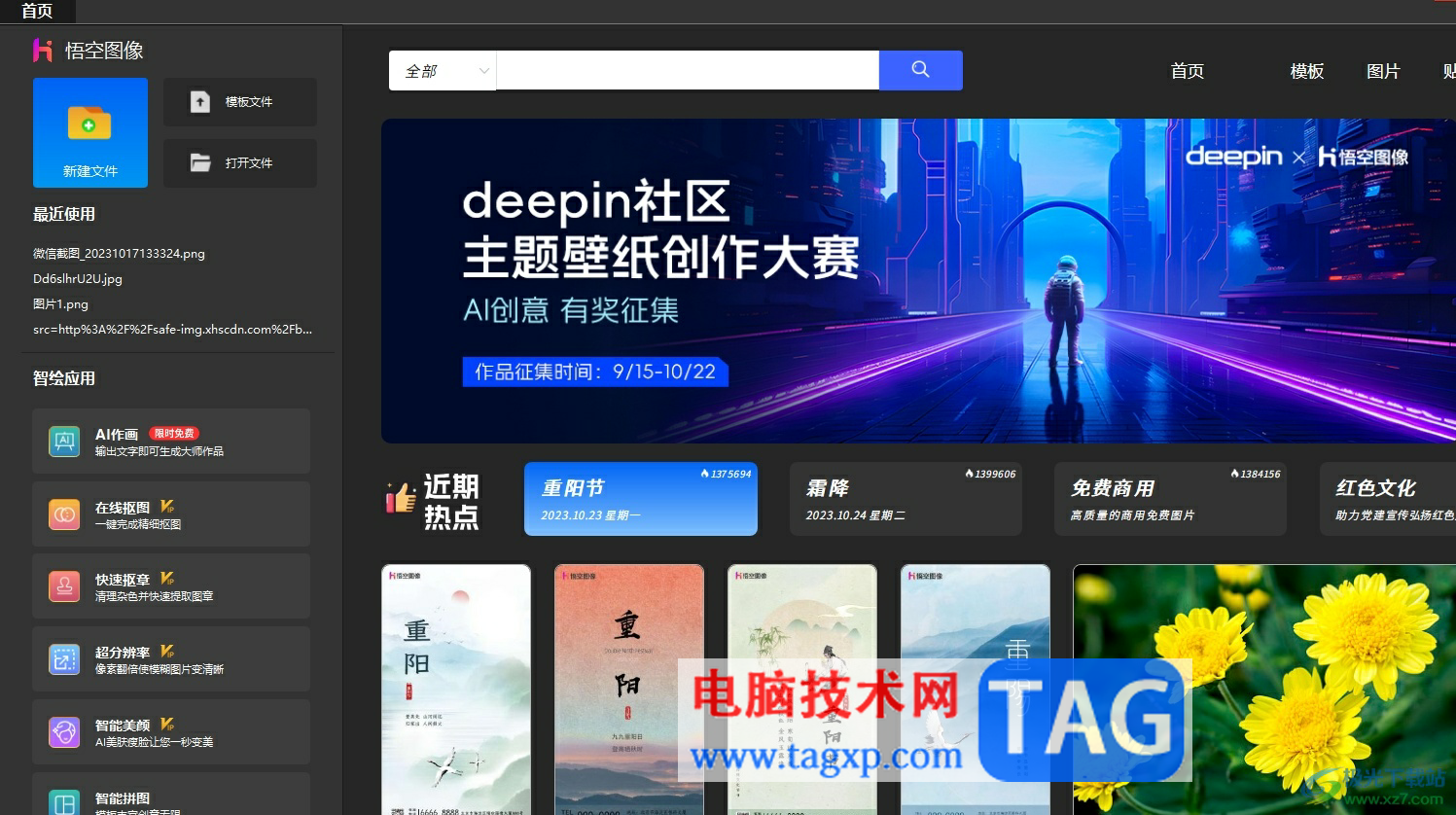
方法步骤
1.用户在电脑桌面上打开悟空图像软件,并来到主页上点击其中的打开文件按钮
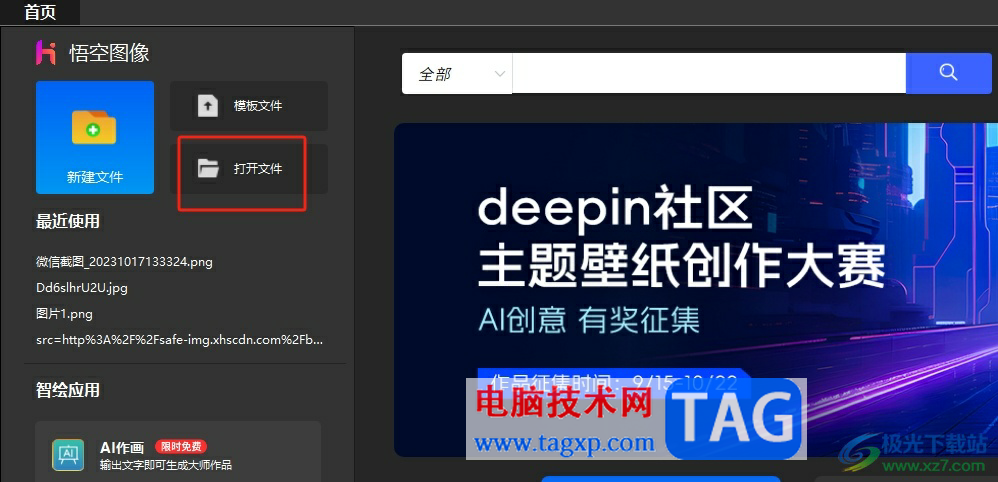
2.接着进入到文件夹窗口中,用户选择自己需要编辑的图片并按下打开按钮
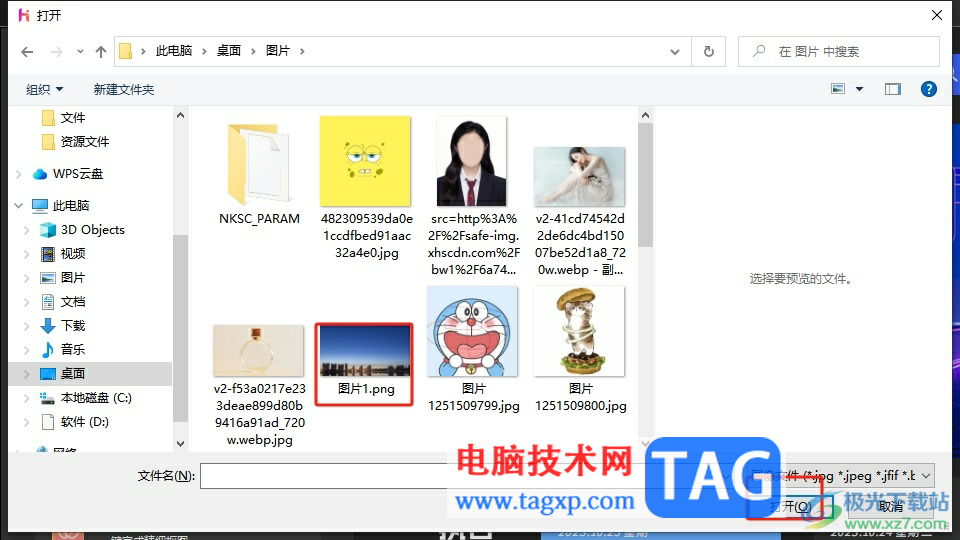
3.进入到图片的编辑页面上,用户在左侧的工具栏中点击添加文字选项

4.这时用户双击图片,可以看到弹出来的文本框并按照自己的需求来输入文字信息即可
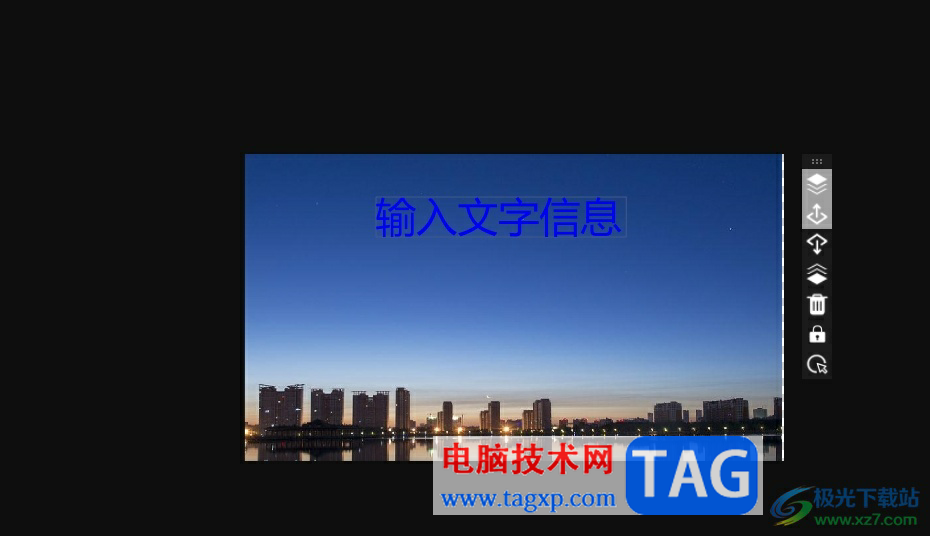
5.用户还可以在页面右侧的方框中来对文本框的样式和字符样式进行简单的设置
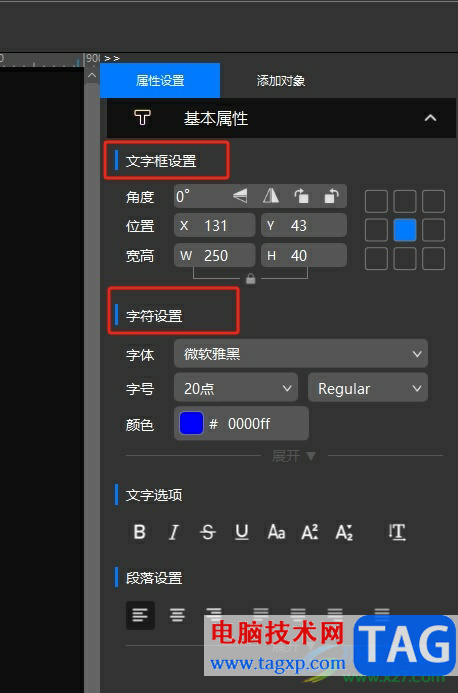
6.小编利用其中的颜色选项来把文本框中的文字颜色进行设置,如图所示,可以看到文本框中的文字颜色发生了变化

以上就是小编对用户提出问题整理出来的方法步骤,用户从中知道了大致的操作过程为打开文件——点击添加文字——输入文本信息这几步,方法简单易懂,因此感兴趣的用户可以跟着小编的教程操作试试看,一定可以解决好大家的问题的。